HEIC 成为臭名昭著的标准图像格式,您可以本机使用它来在 Apple 设备上保存照片,并在更小的空间内提供高质量的图像。 数以百万计的用户想知道他们是否可以打印、打开或使用它,而事实是一切都受此限制。 您需要将格式转换为兼容或流行的格式,例如 JPG/JPEG 或 PNG。 如果你想知道,让我们为你解惑 如何打印 HEIC 照片 轻松地在您的 Windows 和 Mac 上。

我可以打印 HEIC 照片吗? 是的,您可以借助我们将在本文中添加的这款可靠软件。 如果 HEIC 文件保存在您的桌面上怎么办? 如何转换 HEIC 文件? 让我们通过做下面所说的两件事来开始解决它。
FoneTrans 允许 iOS 用户在更短的时间内将他们的文件快速传输到计算机中。 令人惊讶的是,您无需将手机同步到 iTunes 或 iCloud 即可使用此软件进行备份,因为您只需要充电器线。 除了图片,您还可以传输视频、联系人、消息、文件等。 您想知道如何在计算机上移动 HEIC 文件并准备好进行转换吗? 请按照以下相应步骤操作。
100% 安全。无广告。
100% 安全。无广告。
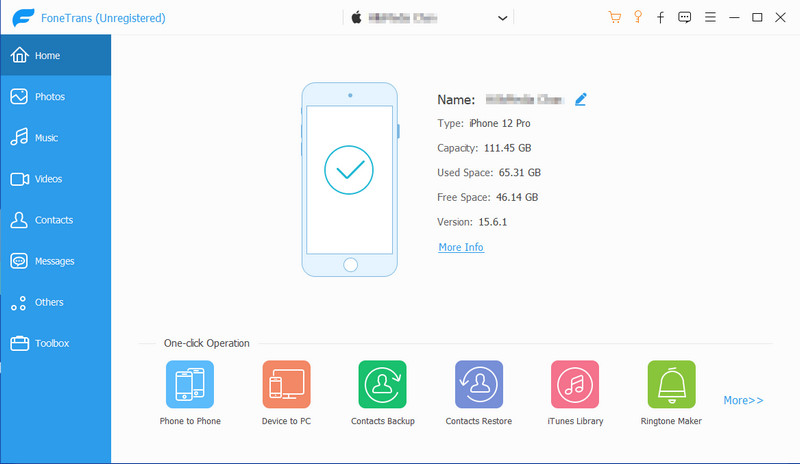
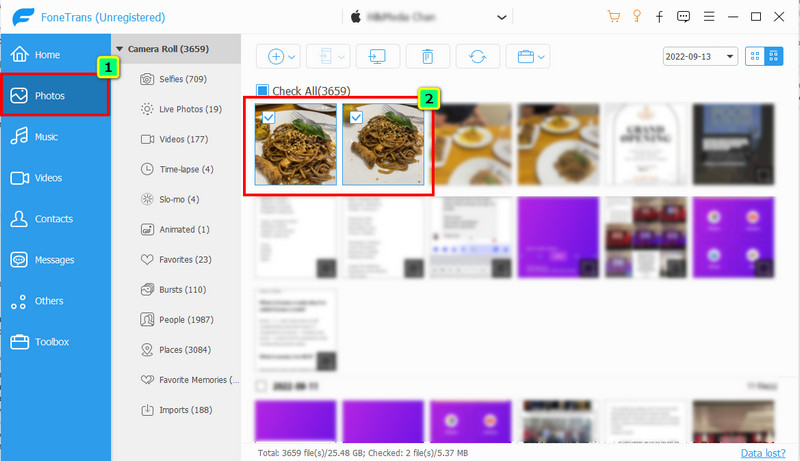
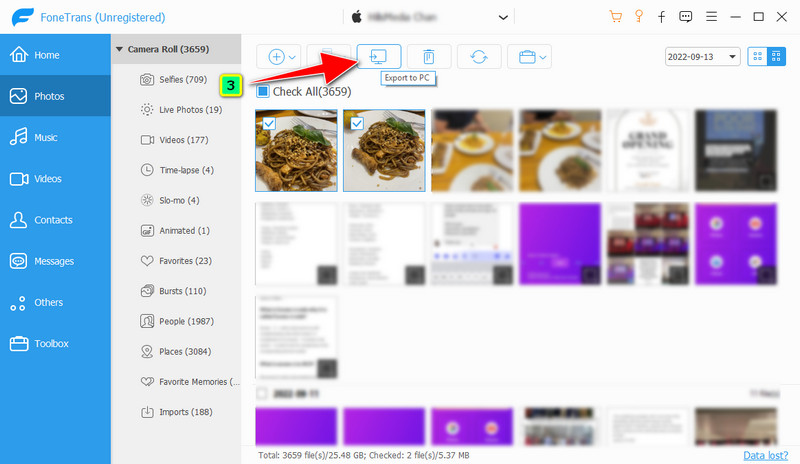
将文件传输到桌面后,您现在必须将 HEIC 文件转换为流行格式,因为您无法在本地打印 HEIC 图像。 无需担心质量,因为 Aiseesoft HEIC转换器 是一款精致的软件,可以处理您的转换。 它因其开发人员添加的超快速转换和硬件加速而享誉全球。 有了它,即使您有一台低规格的 PC,您也可以毫不拖延地处理无限的文件。 在我们做最好的 HEIC 打印照片之前,您必须按照我们接下来添加的步骤进行转换。
100% 安全。无广告。
100% 安全。无广告。
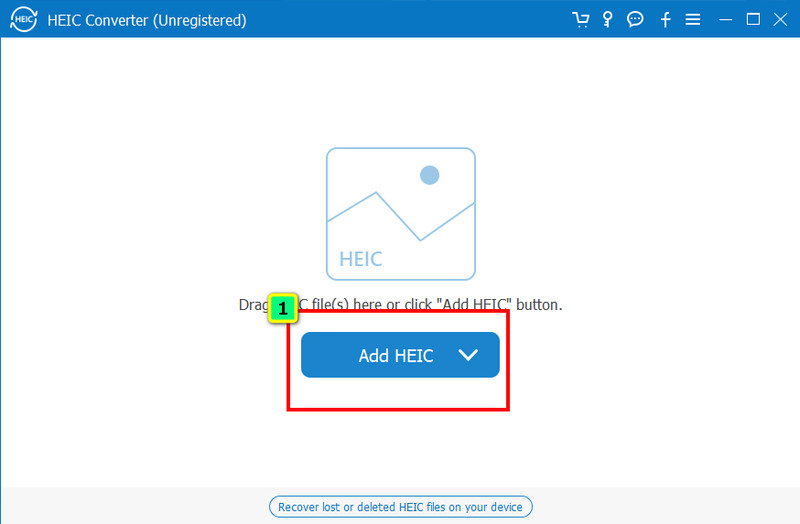
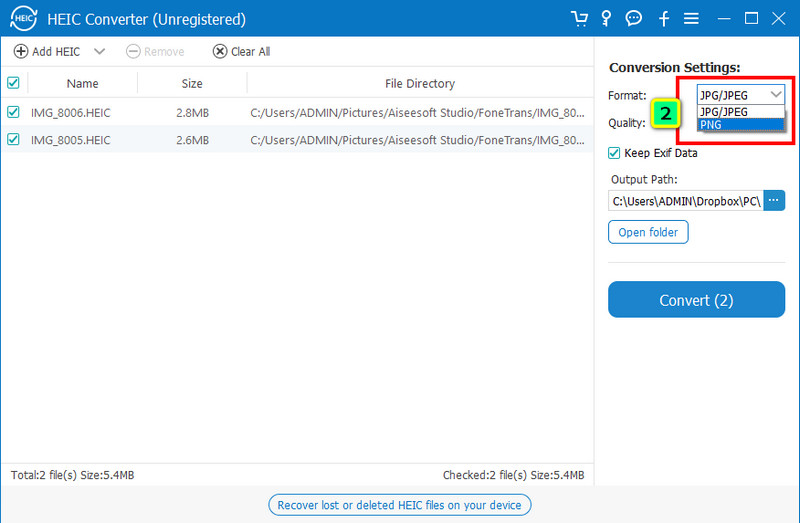
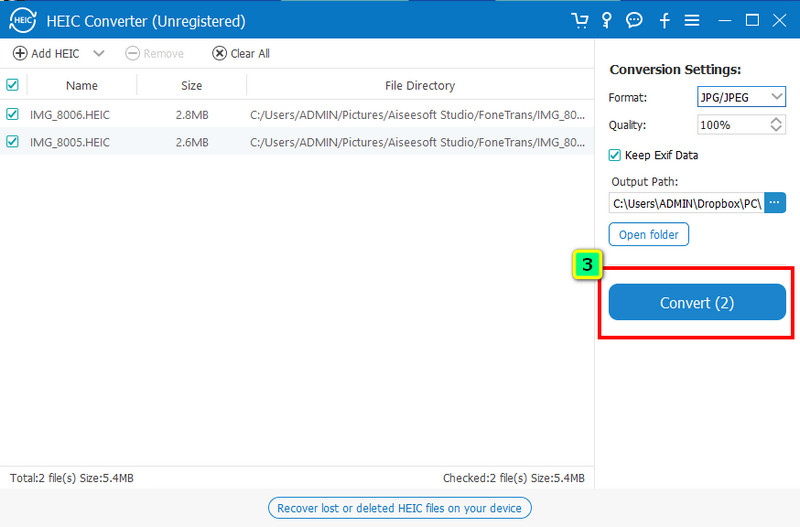
转换后我现在可以打印 HEIC 照片吗? 现在,您可以在不通知屏幕的情况下打印图像,例如不受支持的文件。 本部分将教授如何使用两种不同的技术在 Windows 和 Mac 设备上打印 HEIC 文件。
提示: 请检查您的打印机是否正确连接到您的桌面,并查看下载的版本是否正确以避免出现问题。
第一种方式。 使用快捷键打印图像
打开要打印的文件。 查看图像后,按 控制 + P. 打印设置将出现在屏幕左侧; 单击打印开始打印您打印的图像的硬拷贝。
第二种方式。 在 Windows 上使用本机图像查看器
单击图像两次,它将在 Windows 上预装的图像查看器中打开文件。 当图像完全显示在屏幕上时,单击 三点线 查看其他选项。 在它下面,按打印。 像第一个一样,设置将显示; 您可以根据自己的喜好更改它们。 要开始打印图像,请单击 打印 在下部。
第一种方式:使用快捷键打印
首先,您必须打开要打印的图像文件。 在你的键盘上,点击 命令 + P; 这是在 Mac OS 上打印图像的快捷键。 发布后,您可以在对话框中看到图像的外观。 单击“打印”图标开始打印材料。
第二种方式:使用文件菜单
同样的方法,打开您要打印的图像文件,然后在上方菜单中,点击一次 文件. 点击最后一个选项, 打印, 以获得所需图像的硬拷贝。 根据您的喜好更改设置,然后单击 打印.
HEIC 是最适合打印的图像吗?
一般来说,它是最好的,但并不是每个操作系统都原生支持该文件。 尽管有一种很好的方法来包含较小尺寸的图像质量,但仍然存在缺陷。 但如果你是 Mac 用户,打印 HEIC 文件不会有问题。
iMazing HEIC Converter 是转换 HEIC 文件的最佳工具吗?
有传言说它以与最好的相提并论而闻名,但它是吗? 因此,为了帮助您了解该软件及其功能,请单击此处了解更多关于 iMazing HEIC转换器.
什么是最好的 HEIC 到 JPG 转换器?
我们可以帮助您扩展您对最好的知识 HEIC到JPG转换器 您可以在您的设备上使用。 基于它们将 HEIC 文件转换为流行的标准格式 JPG 的性能和有效性,我们对其进行了审查。
结论
容易吧? 你可以说这项工作做得很好,因为你已经学会了如何 打印 HEIC 照片 在您的 Windows 和 Mac 上。 按照我们上面添加的教程进行操作,以便您快速完成。 如果您对此主题有更出色的建议,可以在下方留言告知我们。

最好的iOS传输软件,用于在不运行iTunes的情况下将iPhone / iPad / iPod和iOS文件从iPhone / iPad / iPod反向管理和传输到计算机。
100% 安全。无广告。
100% 安全。无广告。